Docker non ha bisogno di presentazioni ora, è una soluzione container popolare e gratuita che si è affermata molto bene nel campo delle applicazioni basate su container. Qui impareremo il modo migliore per installare Docker su Ubuntu Hirsute 21.04, Ubuntu Groovy 20.10, Ubuntu Focal 20.04 (LTS) e Ubuntu Bionic 18.04 (LTS).
Essendo una soluzione software containerizzata, Docker offre tutte le funzioni necessarie per virtualizzare le applicazioni e far funzionare i container in un ambiente isolato l'uno dall'altro, su un sistema host. Un contenitore contiene tutte le risorse necessarie per eseguire un'applicazione, incluso il codice dell'applicazione, l'ambiente di runtime, le librerie di sistema e gli strumenti di sistema. Il sistema che gestisce le risorse del computer ai singoli container e ne assicura l'isolamento sul sistema host si chiama Docker Engine.
Alcuni vantaggi chiave dell'utilizzo di macchine container Docker:
- Software gratuito
- Richiede meno risorse rispetto alle macchine virtuali
- Scalabilità
- Fornisce sicurezza e isola le applicazioni l'una dall'altra e dal sistema host
- Leggero
- Gestione semplice di molti container tramite strumenti di orchestrazione come Kubernetes
- La disponibilità di contenitori nel file immagine lo rende facilmente trasferibile ad altri sistemi.
- Facile da installare e Quickstart
Metodo migliore per installare Docker su Ubuntu 20.04 Linux
Esistono tre modi per installare Docker su Ubuntu Linux, ma il migliore è utilizzare il suo repository ufficiale . Mentre gli altri due sono SNAP e il repo di base .
Quindi, qui mostreremo i passaggi per configurare Docker su Ubuntu aggiungendo il suo repository ufficiale che è il modo migliore per ottenere l'ultima versione stabile. Ovviamente, possiamo ottenerlo tramite SNAP, ma a causa del modello di confinamento di Snap potresti riscontrare problemi nella connessione al demone Docker. Oppure il sistema non sarebbe in grado di riconoscere il daemon docker in esecuzione sull'host. D'altra parte, l'installazione Docker dal repository di base di Ubuntu sarà estremamente stabile, senza dubbio, ma senza alcuna garanzia, otterrai l'ultima con tutte le nuove funzionalità. Quindi, vai per il tutorial riportato di seguito:
1. Aggiungi alcuni pacchetti comuni
Ci sono pochi pacchetti di cui abbiamo bisogno durante l'installazione di Docker su Ubuntu, come l'aggiunta del suo repository su HTTPS, necessitano di un pacchetto che lo supporti, curl e lsb-release per conoscere la versione di Linux.
sudo apt install apt-transport-https curl lsb-release
2. Aggiungi la chiave GPG di Docker
Prima di aggiungere il repository di Docker, dobbiamo aggiungere la chiave GPG che assicurerà che i pacchetti che otterremo per installare Docker provengano dalla fonte autentica senza alcun tipo di alterazione.
curl -fsSL https://download.docker.com/linux/ubuntu/gpg | sudo gpg --dearmor -o /usr/share/keyrings/docker-archive-keyring.gpg
3. Il modo migliore:aggiungi un repository Docker stabile su Ubuntu 20.04 o altri
Ora, sul tuo Ubuntu, incolla il seguente blocco di comando e premi Invio chiave. Rileverà automaticamente la tua versione di Ubuntu per aggiungere il repository disponibile corrispondente.
echo \ "deb [arch=amd64 signed-by=/usr/share/keyrings/docker-archive-keyring.gpg] https://download.docker.com/linux/ubuntu \ $(lsb_release -cs) stable" | sudo tee /etc/apt/sources.list.d/docker.list > /dev/null
4. Esegui l'aggiornamento del sistema
Per far sapere al sistema che abbiamo recentemente aggiunto un nuovo repository, esegui un comando di aggiornamento del sistema per ricostruire la cache del repository di sistema.
sudo apt update
5. Installa Docker Engine su Ubuntu
Infine, esegui un singolo comando che installerà e configurerà la versione della community Docker con altri strumenti richiesti sul tuo Ubuntu 20.04 Linux o su quello che stai utilizzando.
sudo apt install docker-ce docker-ce-cli containerd.io
6. Testa la tua installazione
Per sapere che tutto è stato installato correttamente per funzionare con i container, creiamo una semplice immagine del container chiamata hello-world.
sudo docker run hello-world
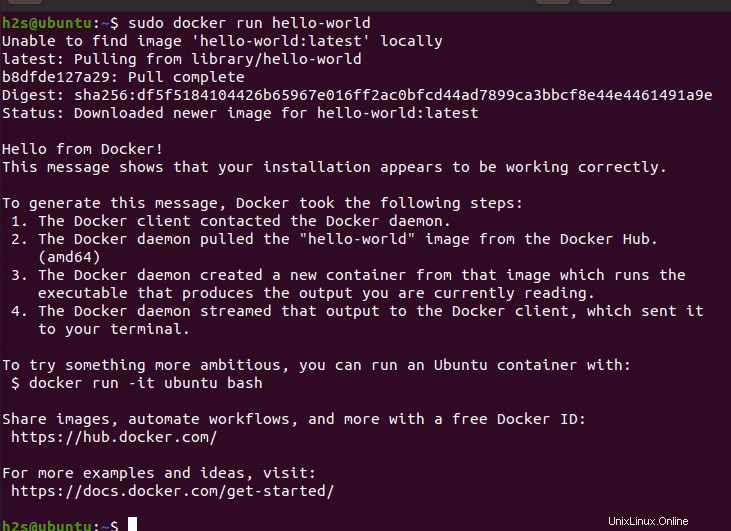
7. Aggiungi il tuo Utente al gruppo Docker
Per impostazione predefinita, per creare qualsiasi contenitore o per eseguire il comando Docker devi utilizzare sudo con esso. Per rimuoverlo, dobbiamo aggiungere la nostra corrente al suo gruppo.
sudo gpasswd -a $USER docker
Ricarica gruppo
newgrp docker
Ecco fatto, ora l'ultima versione di Docker è sulla tua rispettiva versione di Ubuntu. Da qui puoi iniziare a esplorare e creare contenitori eseguendo il pull da DockerHub o creando la tua immagine.
Se non ti senti a tuo agio con la riga di comando, prova la GUI Docker, ecco l'articolo su di essa: Installa Portainer Docker Web GUI o Come installare Kitematic su Ubuntu 20.04 LTS...